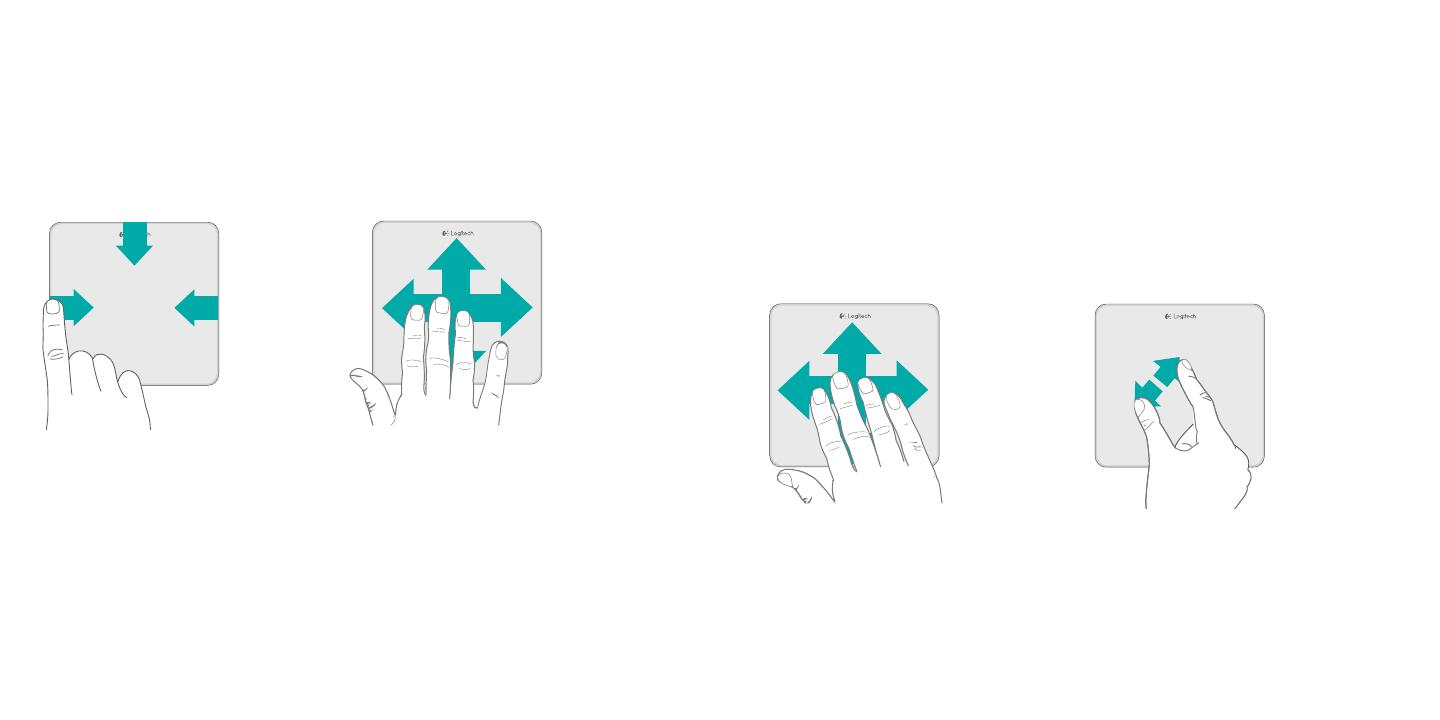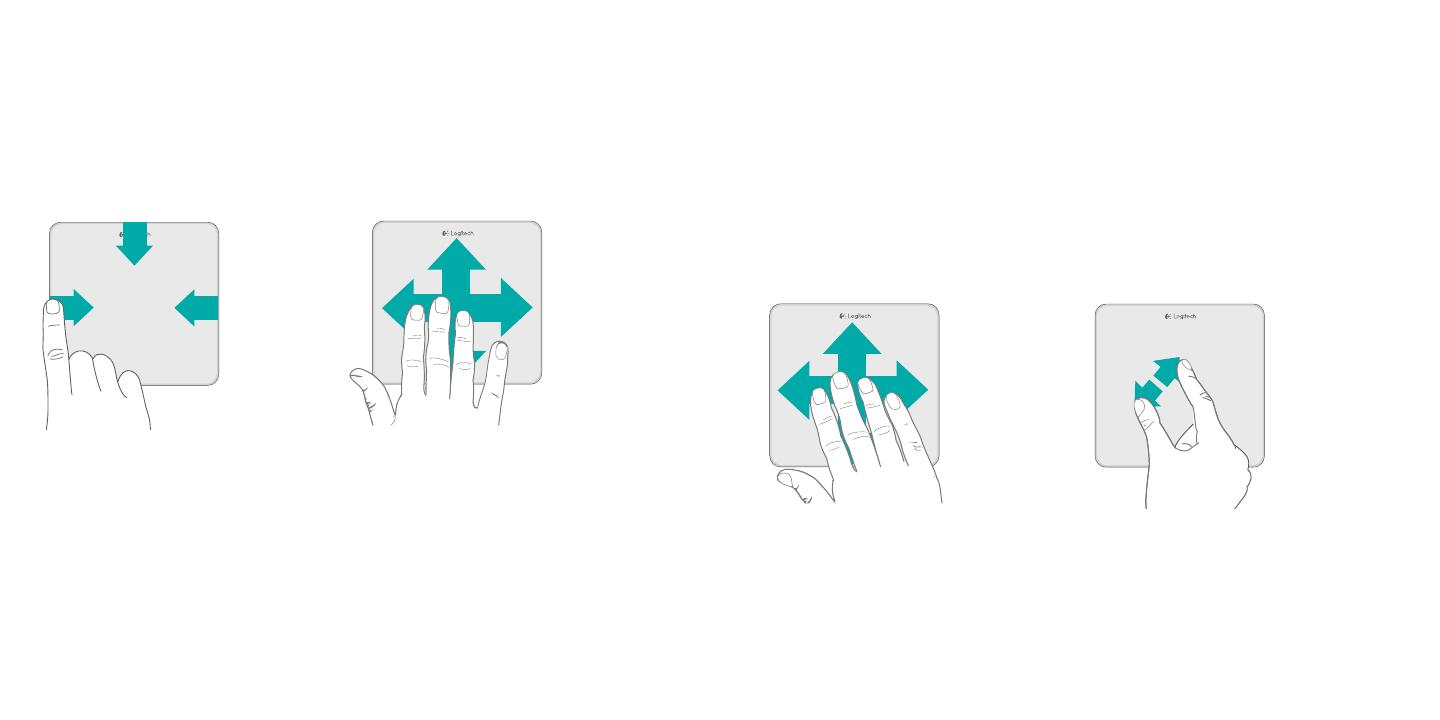
Logitech Wireless Rechargeable Touchpad T650 Logitech Wireless Rechargeable Touchpad T650
Português3332Português
Navegação
Deslize três dedos para navegar
dentro do Windows 8.
Deslize o dedo para cima para
retornar ao botão Iniciar do
Windows 8. Deslize o dedo para a
esquerda ou direita para retroceder
e avançar. Deslize o dedo para
baixo para a área de trabalho.
No Windows 7, quando o software
está instalado, deslizar para cima
inicia o alternador de aplicativos.
Gestos do Touchpad
Deslize a partir da borda esquerda
para percorrer aplicativos abertos.
Deslize a partir da borda direita
para exibir a barra Charms.
Deslize-o a partir da borda
superior para exibir a barra de
aplicativos.
Executar atalhos do Windows 8
Deslize um único dedo a partir
de uma das bordas do Touchpad.
Zoom
Belisque para fora e para
dentro para executar mais
ou menos zoom.
Controle de janelas
Deslize quatro dedos para
redimensionar ou reposicionar
a janela ativa.
Deslize os dedos para cima
ou para baixo para maximizar
ou minimizar a janela.
Deslize-os para a esquerda ou
direita para encaixar a janela na
borda correspondente da tela.
Gestos do Touchpad habilitados pelo software
O software Logitech habilita todos os gestos disponíveis e fornece
vídeos que demonstram a melhor maneira de executá-los. Se você ainda
não instalou o software, visite www.logitech.com/download/t650